W obecnych czasach potrzeba nagrywania ekranu stała się bardzo istotna, szczególnie dla tych, którzy skupiają się na tworzeniu treści, takich jak tutoriale, przewodniki i prezentacje, a także dla osób, które chcą zachować kopie ważnych informacji ze swoich spotkań, połączenia konferencyjne i inne. Na szczęście narzędzia takie jak Free Cam rejestrator ekranu może pomóc i zaspokoić potrzeby związane z nagrywaniem ekranu.
Jeśli słyszałeś już o wspomnianym narzędziu, ale nie masz o nim pojęcia i chcesz dowiedzieć się przydatnych informacji, ten artykuł jest dla Ciebie. Już w pierwszej sekcji podkreślimy możliwości tego narzędzia.
Spis treści: Część 1. Co robi darmowa kamera?Część 2. Ile kosztuje darmowa kamera?Część 3. Najlepsza alternatywa dla darmowej kameryCzęsto zadawane pytania dotyczące nagrywania ekranu za pomocą bezpłatnej kamery
Część 1. Co robi darmowa kamera?
Jednym z najczęściej używanych narzędzi do nagrywania ekranu jest Free Cam. Oprócz przechwytywania ekranu może również pełnić funkcję edytora wideo. Tyle, że niestety jest kompatybilny tylko z systemem operacyjnym Windows. To narzędzie nie jest dla Ciebie, jeśli jesteś użytkownikiem komputera Mac.
Aby dać krótki przegląd, podczas korzystania z tej aplikacji można wybrać preferowany obszar nagrywania, przechwytywać dźwięk, redukować szumy, przycinać wideo, a nawet bezpośrednio prześlij plik do serwisu YouTube. Oprócz wersji płatnej, dla każdego dostępna jest również opcja bezpłatna.

Czysty interfejs i proste funkcje
Jedną z rzeczy, którą wielu użytkowników bierze pod uwagę przy wyborze aplikacji, jest łatwość obsługi. Na szczęście interfejs Free Cam jest intuicyjny i przejrzysty. Dzięki temu nowicjusze nie będą mieli trudności z poruszaniem się po jego interfejsie. Chociaż może brakować w nim niektórych zaawansowanych funkcji edycyjnych (które są dostępne w niektórych innych rejestratorach ekranowych), podczas jego używania można korzystać z innych funkcji – kontroluj głośność, usuwaj niepotrzebne klipy, dodawaj narrację, dodawaj grafikę i zdjęcia, korzystaj z przejść itp.
Format wyjściowy i udostępnianie
Podczas zapisywania plików wyjściowych, jak wspomniano wcześniej, można je łatwo przesłać do serwisu YouTube. Jednak bezpośrednie udostępnianie za pośrednictwem innych platform jest niedozwolone. Pamiętaj również, że nagrania zostaną zapisane jako pliki WMV, ponieważ jest to jedyny dostępny obsługiwany format. Zapisywanie plików w innych formatach wymagałoby dodatkowego narzędzia do konwersji. Co więcej, jeśli korzysta się z bezpłatnej wersji Free Cam, jakość wideo jest ograniczona tylko do rozdzielczości 760p w przypadku zapisywania plików i 720p w przypadku przesyłania do YouTube. Wielu uważa to za wystarczające. Jeśli chcesz oglądać filmy HD, korzystanie z tej aplikacji może nie być dla Ciebie.
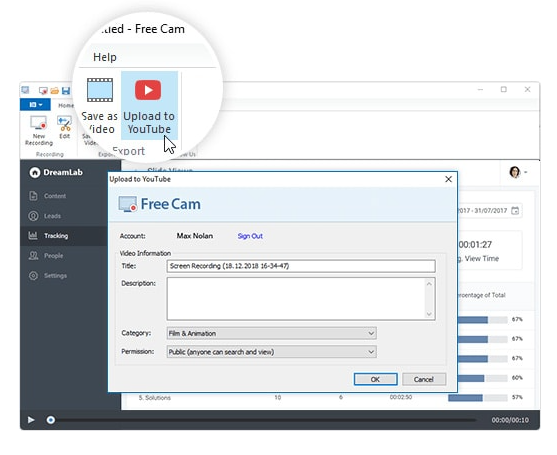
Doświadczenie użytkownika
Chociaż wiele osób cieszy się, że Free Cam ma wersję bezpłatną, należy pamiętać, że ta wersja stwarza kilka ograniczeń w porównaniu z wersją płatną. Niektórzy skarżyli się na problemy, jakie napotkali podczas próby przesłania treści do YouTube. Co więcej, korzystając z bezpłatnej wersji, nie można wykonać edycji wielościeżkowej tak dobrze, jak nagrywanie kamerą internetową. Aby wyeliminować te wady, zaleca się zakup wersji płatnej. Miałoby to jednak kosztować 277 USD rocznie. Niestety, licencja dożywotnia nie jest jeszcze dostępna, dlatego aby móc korzystać z tego programu, należy stale uiszczać opłatę roczną.
Ogólnie rzecz biorąc, możemy powiedzieć, że opinia publiczna preferuje korzystanie z Free Cam jako narzędzia do nagrywania ekranu, ponieważ doświadczenia większości użytkowników są pozytywne.
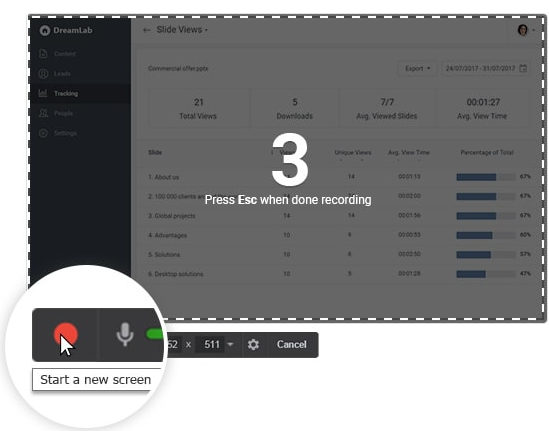
Część 2. Ile kosztuje darmowa kamera?
Ceny Free Cam zostały już podane w poprzedniej sekcji. Biorąc to pod uwagę, użytkownicy mają szczęście to narzędzie oferuje bezpłatną wersję oprócz płatnego. Oczywiście, jak zwykle, w przypadku korzystania z bezpłatnej wersji aplikacji zawsze występują ograniczenia. To samo tyczy się tego narzędzia. Aby odblokować więcej funkcji i korzystać tylko z tego, co najlepsze, aby otrzymać płatną wersję aplikacji, trzeba będzie zapłacić 277 USD rocznie. Opcja licencji dożywotniej nie jest jeszcze dostępna, więc aby móc korzystać z tego narzędzia, należy regularnie uiszczać wspomnianą opłatę.
Część 3. Najlepsza alternatywa dla darmowej kamery
Użytkownik może znaleźć pewne wady podczas korzystania z Free Cam, które sprawią, że będzie chciał wypróbować alternatywę. Znalezienie takiego może być nudne. Aby pomóc, polecamy najlepsze w tej sekcji – Rejestrator ekranu iMyMac.
Ten profesjonalny rejestrator ekranu może przechwytywać ekran (w rozdzielczości do 1080p), dźwięk i jednocześnie kamerę internetową. Daje użytkownikom możliwość wyboru preferowanego obszaru nagrywania, a także rodzaju dźwięku do przechwycenia. Zawiera także mnóstwo funkcji i menu, takich jak edycja (w celu ulepszenia plików wyjściowych), dodawanie adnotacji w czasie rzeczywistym, robienie zrzutów ekranu, otwieranie kamery internetowej, wstrzymywanie, ponowne uruchamianie i wiele innych. Z pewnością miło będzie wiedzieć, że pliki wyjściowe tej aplikacji nie mają znaków wodnych.

Kolejną dobrą rzeczą w rejestratorze ekranu iMyMac jest to, że jest on kompatybilny zarówno z komputerami Mac, jak i komputerami z systemem Windows, więc instalacja go nie będzie stanowić żadnego problemu. Posiada również prosty interfejs użytkownika, dzięki czemu jest bardzo przyjazny dla użytkownika nawet dla początkujących.
Uzyskaj bezpłatną wersję próbną teraz! Normalny Mac Mac z serii M Uzyskaj bezpłatną wersję próbną teraz!
Często zadawane pytania dotyczące nagrywania ekranu za pomocą bezpłatnej kamery
W tej części artykułu podzielimy się odpowiedziami na niektóre często zadawane pytania dotyczące rejestratora ekranu Free Cam.
- Czy korzystanie z Free Cam jest bezpieczne?
Oczywiście! Instalacja Free Cam na komputerze powinna być bezpieczna i dobra.
- Czy istnieje ograniczenie czasowe w Free Cam?
Z pewnością będziesz zachwycony, gdy dowiesz się, że nie ma ograniczeń czasowych podczas korzystania z Free Cam i że pliki wyjściowe, które otrzymasz, nie będą miały znaków wodnych.
- Jak zainstalować Free Cam 8?
Instalacja Free Cam 8 powinna być prosta i łatwa. Wystarczy wejść na oficjalną stronę internetową i wpisać swój aktywny adres e-mail, zanim naciśniesz menu „Pobierz”. Po zakończeniu pobierania kliknij plik i postępuj zgodnie z instrukcjami instalacji wyświetlanymi na ekranie.
- Jak zatrzymać nagrywanie w Free Cam?
Aby zakończyć proces nagrywania, wystarczy dotknąć przycisku „Zatrzymaj” w aplikacji Free Cam.



